Hoe converteer je een agenda naar een icalendar-bestand in Outlook?
Wanneer je een agenda deelt met de functie E-mail Agenda, wordt de agenda geëxporteerd en als bijlage in je e-mailbericht toegevoegd als een .ics-bestand. Eigenlijk kun je een geselecteerde agenda rechtstreeks omzetten naar een icalendar-bestand met de functie Agenda Opslaan voor gemakkelijke deling.
De volgende stappen helpen je om een geselecteerde agenda om te zetten naar een icalendar-bestand in Microsoft Outlook in een handomdraai.
Stap 1: Ga naar de agenda-weergave door op Agenda te klikken in het navigatievenster.
Stap 2: Selecteer de agenda die je wilt omzetten naar een ical-bestand.
Stap 3: Klik op Bestand > Agenda Opslaan.
Opmerking: Er is geen functie Agenda Opslaan in Outlook 2007. Je kunt klikken op Bestand > Opslaan Als.
Stap 4: In het dialoogvenster Opslaan Als,
- Open de map waarin je deze agenda wilt opslaan;
- Voer een naam in het vak Bestandsnaam: in;
- Selecteer en behoud de iCalendar-indeling in het vak Opslaan als type:.
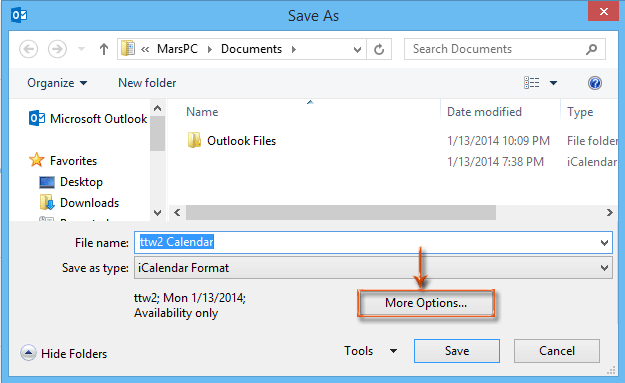
Stap 5: Klik op de knop Meer Opties in het dialoogvenster Opslaan Als.
Stap 6: Klik in het nieuwe dialoogvenster Opslaan Als op het vak Datumreeks: en selecteer Specifieke datums uit de vervolgkeuzelijst.
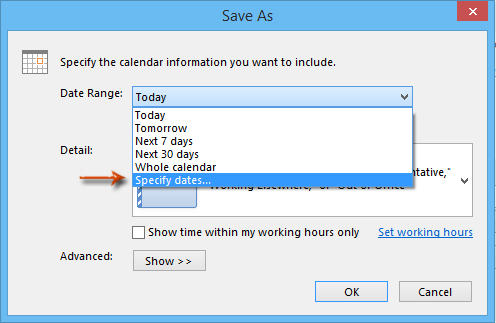
Stap 7: Voer een specifieke datum in het vak Begintijd: en Eindtijd: in overeenkomstig je behoeften.
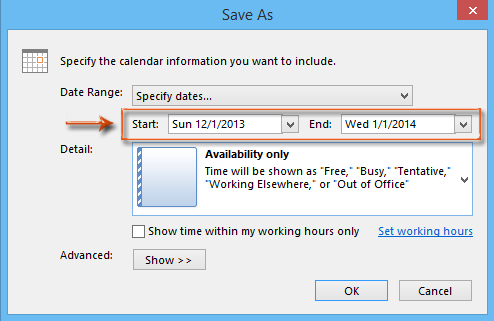
Het is optioneel om de optie Alleen tijd binnen mijn werkuren weergeven aan te vinken.
Stap 8: Klik op de knop OK en daarna op Opslaan om het converteren te voltooien.
De agenda van de in Stap 7 ingevoerde periode wordt geëxporteerd en omgezet naar het icalendar (ical) bestand binnen een minuut.
AI Mail Assistant in Outlook: Slimmere antwoorden, duidelijkere communicatie (één-klik magie!) GRATIS
Stroomlijn uw dagelijkse Outlook-taken met de AI Mail Assistant van Kutools voor Outlook. Deze krachtige tool leert uit uw eerdere e-mails om intelligente en nauwkeurige reacties te bieden, uw e-mailinhoud te optimaliseren en u te helpen berichten moeiteloos op te stellen en te verfijnen.

Deze functie ondersteunt:
- Slimme antwoorden: Ontvang reacties die zijn samengesteld uit uw eerdere gesprekken - afgestemd, precies en klaar voor gebruik.
- Verbeterde inhoud: Automatisch uw e-mailtekst verfijnen voor meer duidelijkheid en impact.
- Makkelijke samenstelling: Geef slechts trefwoorden op en laat AI de rest doen, met meerdere schrijfstijlen.
- Intelligente uitbreidingen: Breid uw gedachten uit met contextbewuste suggesties.
- Samenvatting: Krijg direct een beknopt overzicht van lange e-mails.
- Wereldwijde bereik: Vertaal uw e-mails eenvoudig in elke taal.
Deze functie ondersteunt:
- Slimme e-mailreacties
- Geoptimaliseerde inhoud
- Op trefwoorden gebaseerde concepten
- Intelligente inhoudsuitbreiding
- E-mailsamenvatting
- Meertalige vertaling
Het beste van alles is dat deze functie voor altijd volledig gratis is! Wacht niet langer — download AI Mail Assistant nu en geniet
Beste Office-productiviteitstools
Breaking News: Kutools for Outlook lanceert een gratis versie!
Ervaar de geheel nieuwe Kutools for Outlook met meer dan100 fantastische functies! Klik om nu te downloaden!
📧 E-mailautomatisering: Automatisch antwoorden (Beschikbaar voor POP en IMAP) / Schema E-mail verzenden / Automatisch CC/BCC per Regel bij Verzenden / Automatisch doorsturen (Geavanceerde regels) / Begroeting automatisch toevoegen / Meerdere ontvangers automatisch opsplitsen naar individuele E-mail...
📨 E-mailbeheer: E-mail terughalen / Scam-e-mails blokkeren op onderwerp en anderen / Duplicaat verwijderen / Geavanceerd Zoeken / Organiseer mappen...
📁 Bijlagen Pro: Batch opslaan / Batch loskoppelen / Batch comprimeren / Automatisch opslaan / Automatisch loskoppelen / Automatisch comprimeren...
🌟 Interface-magie: 😊Meer mooie en gave emoji's / Herinneren wanneer belangrijke e-mails binnenkomen / Outlook minimaliseren in plaats van afsluiten...
👍 Wonders met één klik: Antwoord Allen met Bijlagen / Anti-phishing e-mails / 🕘Tijdzone van de afzender weergeven...
👩🏼🤝👩🏻 Contacten & Agenda: Batch toevoegen van contacten vanuit geselecteerde E-mails / Contactgroep opsplitsen naar individuele groepen / Verjaardagsherinnering verwijderen...
Gebruik Kutools in je voorkeurt taal – ondersteunt Engels, Spaans, Duits, Frans, Chinees en meer dan40 andere talen!


🚀 Eén klik downloaden — Ontvang alle Office-invoegtoepassingen
Sterk aanbevolen: Kutools for Office (5-in-1)
Met één klik download je vijf installatiepakketten tegelijk — Kutools voor Excel, Outlook, Word, PowerPoint en Office Tab Pro. Klik om nu te downloaden!
- ✅ Eén-klik gemak: Download alle vijf de installaties in één actie.
- 🚀 Klaar voor elke Office-taak: Installeer de invoegtoepassingen die je nodig hebt, wanneer je ze nodig hebt.
- 🧰 Inclusief: Kutools voor Excel / Kutools for Outlook / Kutools voor Word / Office Tab Pro / Kutools voor PowerPoint